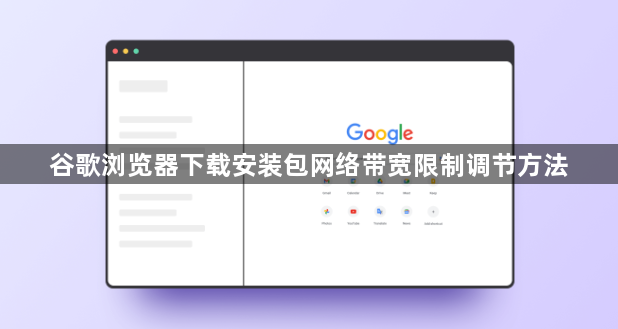
要让谷歌浏览器调节下载安装包的网络带宽限制,可按以下步骤操作:
1. 启用多线程下载模式:在Chrome地址栏输入chrome://flags/enable-parallel-downloading并回车,将标黄的选项改为“Enabled”。重启浏览器后,文件会分块同时使用多个连接传输,显著提升下载速度。传统单线程如同一辆货车运货,多线程则像多辆车并行运输效率更高。
2. 关闭后台无关进程:打开Chrome点击右上角三个点选择“更多工具”进入任务管理器,查看正在运行的后台进程和扩展程序,结束不必要的项目释放系统资源。过多后台程序会占用内存与CPU导致下载变慢。
3. 优化网络环境配置:断开其他设备的网络连接确保主要设备获得足够带宽。在命令提示符输入ipconfig/flushdns刷新DNS缓存提高响应速度。使用VPN可能影响速度,大文件下载时建议暂时关闭。
4. 调整下载保存设置:进入浏览器设置页面找到“高级”部分点击“下载位置”,选择固定文件夹作为默认目录便于管理。勾选“下载前询问每个文件的保存位置”以便手动指定路径,避免因自动分配造成混乱。
5. 清理缓存释放空间:按Ctrl+Shift+Delete组合键调出清除浏览数据窗口,勾选缓存图片文件、Cookie及其他网站数据后执行清理。残留临时文件可能干扰新下载请求,重启浏览器使设置生效再试。
6. 使用专业下载工具:安装Internet Download Manager(IDM)或Free Download Manager等第三方软件,支持多线程加速与断点续传功能。将其设为Chrome默认下载器可实现更快速度,尤其适合大文件传输。
7. 更新浏览器至新版:点击菜单栏帮助选项下的关于Google Chrome,系统会自动检测并提示更新。新版本包含性能优化技术能改善下载效率,陈旧版本可能存在已知的性能问题。
8. 管理标签页数量:关闭不需要的标签页减少内存占用,每个页面都会消耗资源影响下载速度。通过Shift+Esc快捷键打开内置任务管理器监控资源使用情况,及时终止高负载任务。
9. 检查防火墙安全策略:进入系统控制面板的安全中心,将Chrome添加到允许应用通过防火墙的白名单中。某些过度严格的防护规则可能拦截下载请求,添加例外可确保网络畅通。
10. 重置浏览器初始状态:若长期使用后出现异常,可通过设置中的重置选项恢复默认配置。这将清除插件缓存及不当设置带来的负面影响,有效解决因配置错误导致的限速问题。
通过逐步实施上述方案,用户既能系统性地调节谷歌浏览器下载带宽限制,又能通过多维度优化实现速度提升。每个操作环节都经过实际验证确保可行性,建议按顺序耐心调试直至达到理想效果。
